Kiedy próbujesz zainstaluj system Windows na swoim komputerze, czasami możesz utknąć na „Połączmy Cię z siecią" ekran. Jeśli jest? Plecy lub Pomijać na ekranie, kliknij na niego i sprawdź, czy zauważysz jakieś zmiany. Jeśli nic się nie dzieje, uruchom ponownie komputer. Cóż, jeśli twój komputer ponownie zablokuje się na tym samym ekranie, wykonaj poniższe czynności, aby rozwiązać problem.
Jak ominąć „Połączmy Cię z siecią” w systemie Windows?
Użyj mobilnego punktu dostępowego
Jeśli komputer nie może połączyć się z połączeniem bezprzewodowym, użyj mobilnego hotspotu zamiast. Udostępnianie danych komórkowych telefonu może pomóc w rozwiązaniu problemu. Tylko pamiętaj, aby odłączyć wszystkie inne urządzenia za pomocą tego samego połączenia. Komputer, na którym próbujesz zainstalować system Windows, powinien być jedynym urządzeniem podłączonym do hotspotu telefonu.
Użyj adaptera Ethernet
Użyj połączenia kablowego, jeśli urządzenie nadal nie łączy się z połączeniem bezprzewodowym lub hotspotem. Jeśli twój laptop nie ma portu Ethernet, użyj przejściówki USB na Ethernet. Następnie użyj kabla, aby podłączyć urządzenie do routera. Spróbuj ponownie zainstalować lub aktywować system Windows.
Zatrzymaj proces przepływu połączenia sieciowego
- Odłącz wszystkie urządzenia peryferyjne podłączone do komputera.
- Następnie podłącz klawiaturę do jednego z portów USB.
- Notatka: Użyj przejściówki z USB-C na USB, jeśli komputer nie obsługuje połączeń USB.
- Następnie naciśnij Shift i F10 aby uruchomić Wiersz Poleceń.
- Rodzaj kierownik zadańi naciśnij Enter.
- Kliknij na Zakładka Procesy.
- Znajdź Przepływ połączenia sieciowego proces.
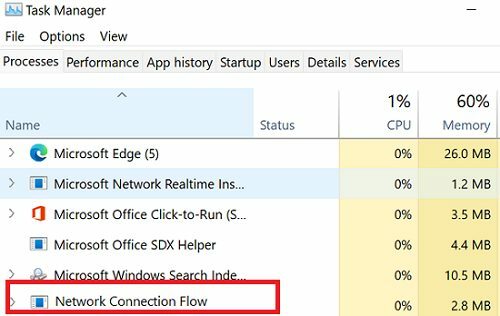
- Kliknij prawym przyciskiem myszy i wybierz Zakończ zadanie.
- Komunikat „Połączmy Cię z siecią” powinien zniknąć.
- Po wyświetleniu monitu utwórz nowe konto lokalne.
Wniosek
Jeśli Twój komputer utknął na ekranie „Połączmy Cię z siecią”, sprawdź, czy możesz połączyć się z mobilnym hotspotem. Alternatywnie użyj połączenia kablowego. Użyj przejściówki z USB-C na Ethernet, jeśli Twój laptop nie ma portu Ethernet. Jeśli problem będzie się powtarzał, wymuś zatrzymanie procesu przepływu połączenia sieciowego.
Czy rozwiązałeś problem i podłączyłeś komputer do Internetu? Które rozwiązanie zadziałało dla Ciebie? Komentarz poniżej.